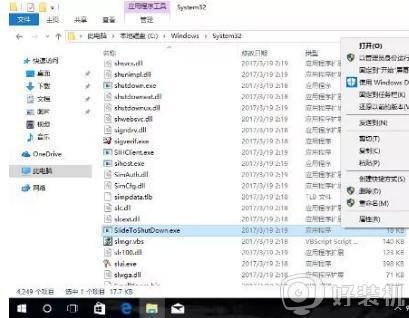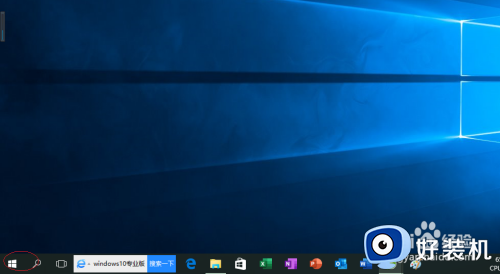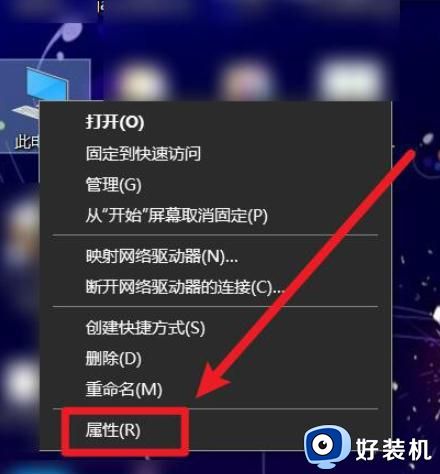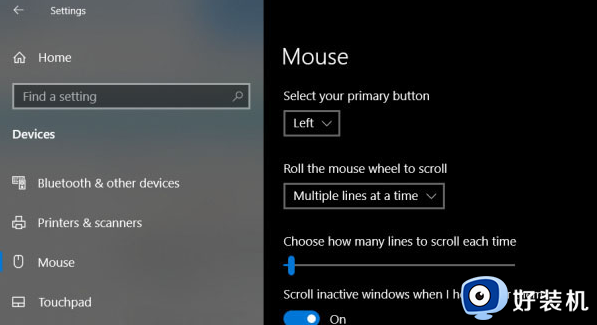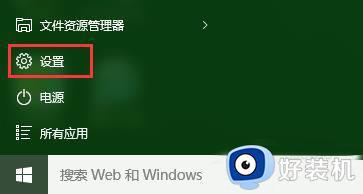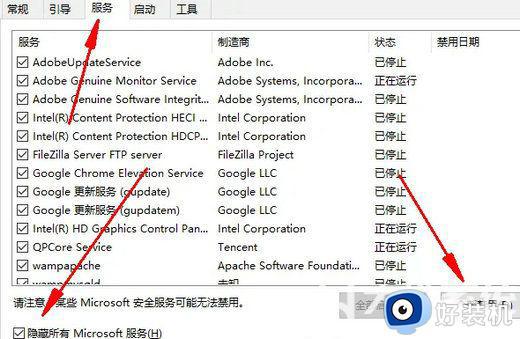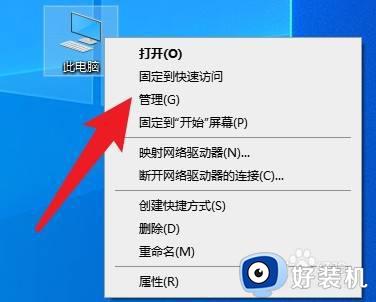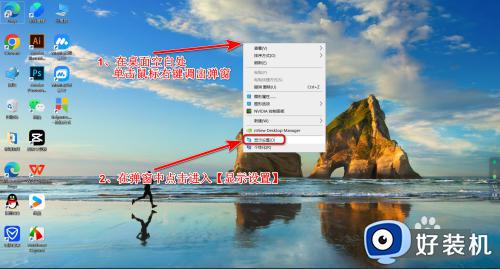win10系统设置禁止边缘滑动的步骤 win10系统怎么关闭边缘滑动手势
时间:2022-04-06 13:34:00作者:huige
在win10系统中,有一个边缘滑动手势功能,它支持我们通过指定的手势来打开系统中的指定功能,可是有些小伙伴并不喜欢所以想要将其关闭,那么win10系统怎么关闭边缘滑动手势呢?针对这个问题,本文这就给大家说说win10系统设置禁止边缘滑动的步骤。
推荐:win10深度技术破解版下载
具体步骤如下:
1、按下Win+R打开运行,输入regedit回车进入注册表编辑器;
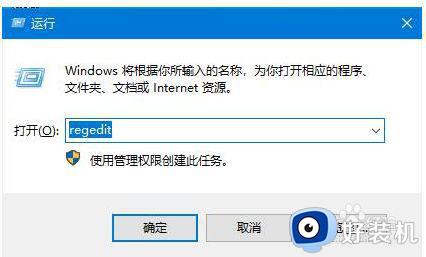
2、定位到注册表项

3、如果没有EdgeUI项,选中Windows点击鼠标右键,选择新建→项,然后命名为EdgeUI;
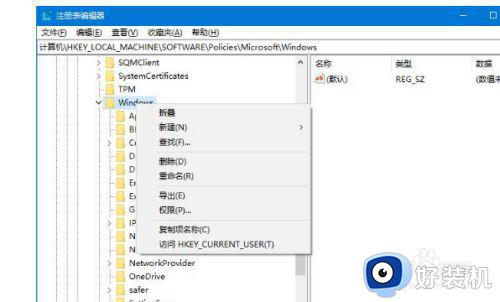
4、在EdgeUI右侧空白处右键新建DWORD(32位)值,重命名为AllowEdgeSwipe;
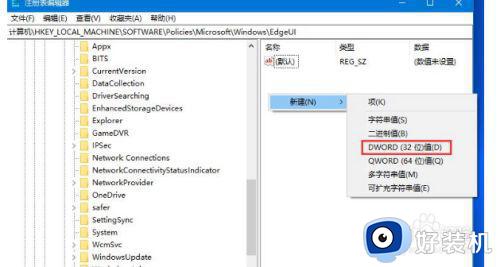
5、数值数据“0”表示关闭,“1”表示开启,修改之后,重启设备生效。
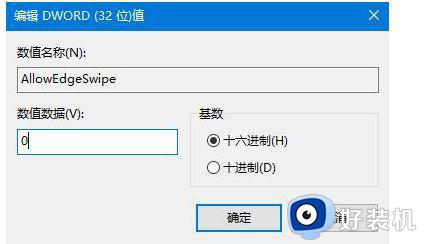
通过上面的方法win10系统就可以关闭边缘滑动手势了,如果你也想关闭的话,就可以学习上面的方法来进行关闭吧。